گاهی لازمه میشه درباره مسائل مربوط به پروژه با همتیمیهاتون بحث و تبادل کنین و از طرفی لازمه که این گفتگوها یه جایی ثبت و ضبط بشه که بعدا بشه بهشون دسترسی پیدا کرد . با تسکولو دیگه لازم نیست از اپلیکیشنهای چت دیگه برای مسائل کاری مرتبط به پروژهتون استفاده کنین. این باعث میشه همه مواردی که به پروژه مربوط میشه رو در کنار هم داشته باشین و همه چیز خیلی منظمتر باشه.
شما می تونین توی اتاقهای گفتگو فایل آپلود کنین ، هم تیمیهاتون رو نام ببرین یا به کار خاصی اشاره کنین.
گفتگوها
وقتی شما یه پروژه جدید توی تسکولو میسازین به طور پیشفرض یه اتاق گفتگو به نام " Project Conversation" توی قسمت گفتگوها قرار داره . همه اعضای پروژه خود به خود به این اتاق اضافه میشن و شما نمی تونین اعضای این اتاق رو حذف کنین.
علاوه بر اتاق گفتگوی پیشفرض ، همه اعضای پروژه می تونن هر چندتا که میخوان اتاق گفتگو بسازن و اعضایی که میخوان رو بهش دعوت کنن.
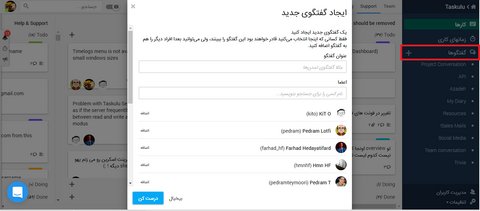
در اتاقهای گفتگویی که خودتون ایجاد کرده باشید یه آیکن چرخ دنده می بینین که از اون طریق اگه لازم باشه میشه اسم اتاق رو تغییر داد یا خود اتاق و یا اعضا رو حذف کرد .
در اتاق گفتگوی پیشفرض پروژه که اسمش گفتگوی پروژه یا Project Conversations هست مالک پروژه میتونه اتاق رو حذف کنه یا عنوانش رو ویرایش کنه، ولی امکان حذف اعضا از این اتاق وجود نداره.
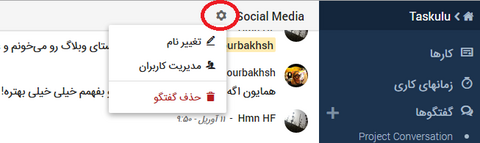
ویرایش و حذف پیام
مالک پیام تنها کسی هست که میتونه اون رو ویرایش کنه.
مالک پیام در صورتی میتونه اون رو حذف کنه که بیش از ۱۰ دقیقه از زمان انتشار اون پیام نگذشته باشه.
مالک اتاق گفتگو و مالک پروژه میتونن پیامها رو بدون توجه به زمان انتشار اونها پاک کنن.
تبدیل پیام به کار
بعضی وقتها ممکنه وسط حرفها و بحثها راجع به پروژه لازم باشه که اون پیام رو به کار تبدیل کنین تا بیشتر روش کار بشه . تسکولو این رو هم براتون ساده کرده . میتونین مستقیم پیام رو به کار تبدیل کنین.
برای این کار با موس روی پیام مکث کنین تا آیکون ایجاد کار رو ببینین.
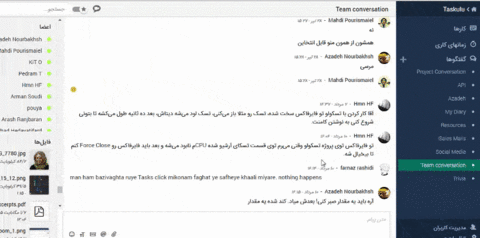
گفتگوهای مهم
میتونین گفتگوهایی که براتون مهمتر از بقیه هستن رو ستارهدار کنین و هروقت که خواستین انتخاب کنین که فقط گفتگوهایی که ستارهدار کردین بهتون نشون داده بشن. پیدا کردن اونها اینجوری خیلی ساده تر میشه.
برای پیدا کردن گفتگوهایی که ستارهدار هستن، روی کلیدی که بالای صفحه قرار داره کلیک کنین تا فقط اونها رو بهتون نشون بده. همچنین با انتخاب نام کاربری اعضا در قسمت جستجو، میتونین انتخاب کنین که فقط پیامهای ستارهدار اون کاربر خاص رو بهش ما نشون بده.
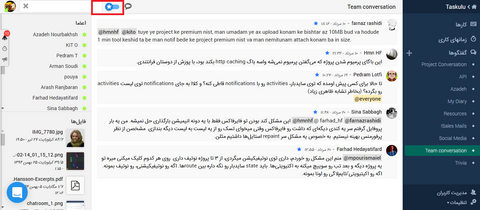
کادر متن پیام
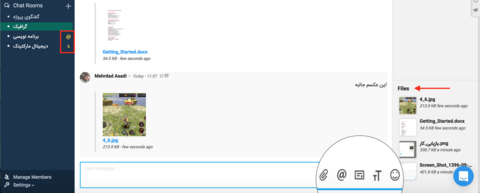
اگر در اتاقهای گفتگو صحبتی بشه در کنار اسم اتاق گفتگو تعداد اون رو نمایش میده و اگر به اسم شما اشاره شده باشه علامت "@" نمایش داده میشه.
ارسال فایل: شما میتونین از این طریق فایلهاتون رو در گفتوگو بارگذاری کنین و در نوار سمت راست تمامی فایلهایی که در چت بارگذاری کردین رو ببینین.
نام بردن کاربر: شما میتونین در محیط گروهی چتتون کاربری رو نام ببرین در این صورت در کنار نام اتاق گفتگو برای اون فرد علامت "@" نمایش داده میشه.
اشاره به کار: با استفاده از این قسمت میتونین در اتاق گفتگوتون به کاری اشاره کنین البته فقط کارهایی که دسترسی دارین ببینین.
راهنما: به صورت کلی اطلاعاتی در مورد نحوهی اشاره به کار و فرد همچنین نحوی Bold کردن متن پیامتون رو بهتون اموزش میده.
شکلک: میتونین در متنهای گفتگوتون از شکلکها استفاده کنین.
- اتاقهای گفتگو
- اطلاعیهها (نوتیفیکیشنها)